Thủ Thuật
Tăng tốc khởi động Windows 7
Bạn cảm thấy bực mình khi Windows 7 khởi động chậm chạp làm bạn mất rất nhiều thời gian. Đừng lo, tôi sẽ chỉ ra cho bạn cách khắc phục của nguyên nhân trên một cách đơn giản và nhanh chóng.
1. Đặt địa chỉ IP tĩnh cho máy tính.
Khi khởi động máy tính, Windows dành một khoảng thời gian dài để truy vấn địa chỉ IP từ hệ thống mạng của bạn. Bạn có thể loại bớt thời gian này bằng cách đặt địa chỉ IP tĩnh cho máy tính. Do IP này cố định nên máy tính không cần phải hỏi địa chỉ IP mỗi khi khởi động.
Nếu địa chỉ IP máy tính bạn đang ở trạng thái động hãy chuyển nó về trạng thái tĩnh bằng cách nhấn chuột phải vào biểu tượng mạng ở Taskbar rồi chọn Open Network and Sharing Center.
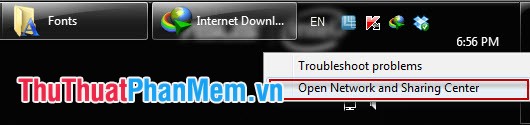
Trong phần Control Panel Home nhấn chọn Change adapter settings.
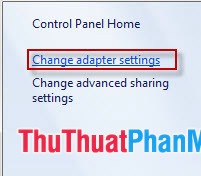
Tiếp theo nhấn chuột phải vào Local Area Connection chọn Properties.
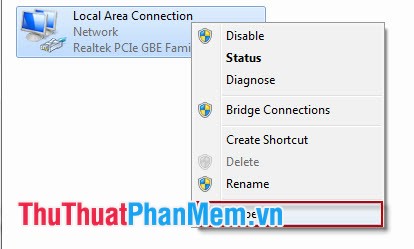
Cửa sổ Local Area Connection Properties hiện lên, nhấp đúp chuột vào Internet Protocol Version 4 (TCP/IPv4).
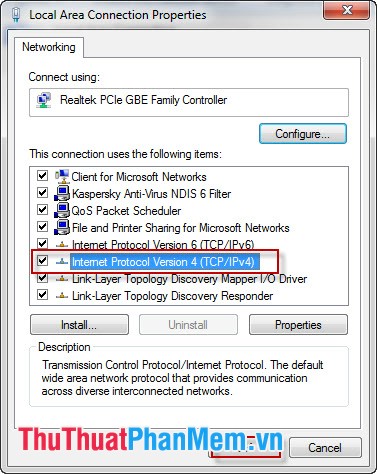
Tại cửa sổ Internet Protocol Version 4 (TCP/IPv4) Properties trong tab General nhấn vào Use the following IP address rồi nhập các thông số IP address, Subnet mask và Default gateway theo thiết lập của nhà mạng. Trong mục Use the following DNS server address bạn có thể tự chọn máy chủ phân giải tên miền cho mình, nhấn OK để hoàn thành thiết lập.
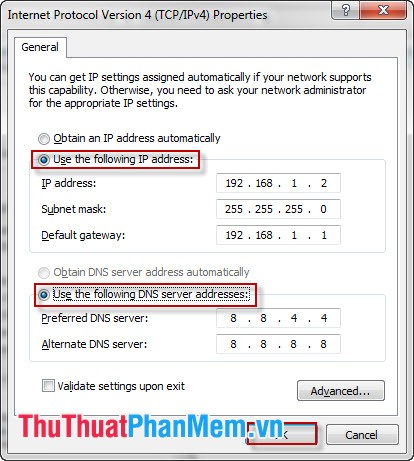
Như vậy là quá trình đặt địa chỉ IP cho máy đã xong, để kiểm tra bạn có thể dùng lệnh ipconfig/all trong Command promt của Windows.
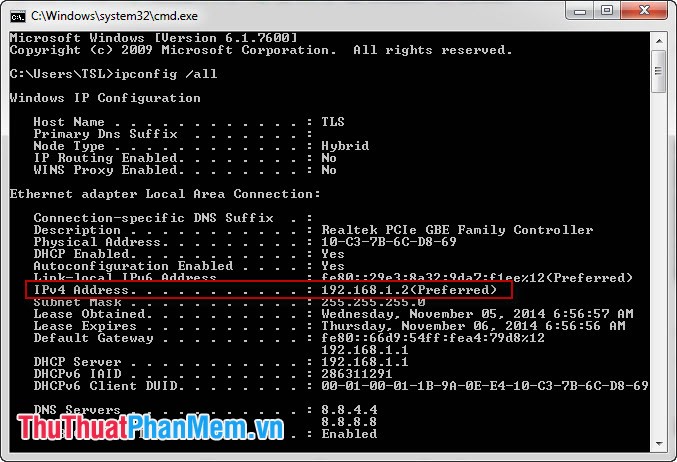
2. Xóa bỏ hoặc ẩn đi các font chữ không cần thiết.
Khi khởi động Windows 7 đồng nghĩa với việc các font chữ có sẵn (trên dưới 200 font) được mở lên. Khi chạy Microsoft Office số lượng font chữ được load tăng lên. Thế nhưng việc dùng hết số font hay không lại là điều cực kỳ lãng phí tài nguyên. Vì vậy mà bạn có thể tạm thời ẩn đi hoặc xóa bỏ font chữ không cần thiết để làm tăng quá trình khởi động máy. Để làm điều này, bạn thư mục Font của máy tính ra bằng cách vào Run gõ fonts hoặc vào Control Panel -> Fonts.
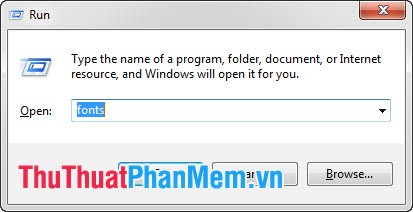
Nhấn chọn font chữ mà bạn không cần dùng đến rồi chọn Hide hoặc Delete trên thanh công cụ.

Rõ ràng là với việc xóa bỏ hoặc ẩn đi rất nhiều font chữ không cần đến sẽ làm tăng tốc tối đa khi khởi động Windows 7.
3. Tinh chỉnh BIOS.
Trước khi chạy vào màn hình khởi động Windows thì BIOS là phần được khởi động trước tiên. Nhiệm vụ của BIOS là điều khiển các hệ thống nhập xuất nhập và nạp vào bộ nhớ các chương trình cần thiết. Để tinh chỉnh BIOS bạn vào BIOS bằng cách nhấn Del hoặc một số phím tắt tùy theo phím mặc định của nhà sản xuất). Tiếp đến nhấn vào phần Advanced -> Quick Boot rồi chọn Enable để kích hoạt tính năng tiết kiệm thời gian thực trong việc kiểm tra phần cứng.
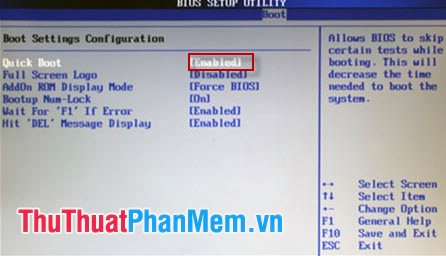
Ngoài ra ta nên sắp xếp chế độ Boot bằng ổ cứng rồi đến các thiết bị khác để BIOS không mất nhiều thời gian tìm kiếm file Boot từ các thiết bị khác. Nếu cảm thấy không cần thiết thì bạn nên để chế độ Boot từ ổ cứng còn các thiết bị khác không nên thêm vào.
4. Xóa bỏ ứng dụng khởi động cùng Windows không quan trọng.
Việc loại bỏ bớt những ứng dụng khởi động cùng Windows sẽ tối ưu hóa thời gian khởi động máy. Muốn loại bỏ những ứng dụng không quan trọng này, bạn nhấn vào Start -> Run (hoặc phím Windows + R) nhập vào dòng lệnh msconfig.
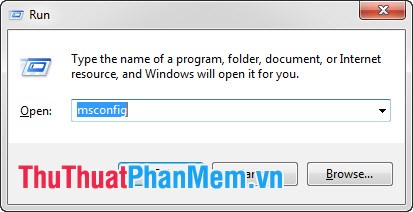
Cửa sổ System Configuration hiện ra nhấn chọn tab Startup rồi bỏ chọn ứng dụng không cần chạy cùng Windows, nhấn OK để hoàn thành thay đổi. Ngoài ra bạn cũng có thể dùng phần mềm để hỗ trợ việc này.
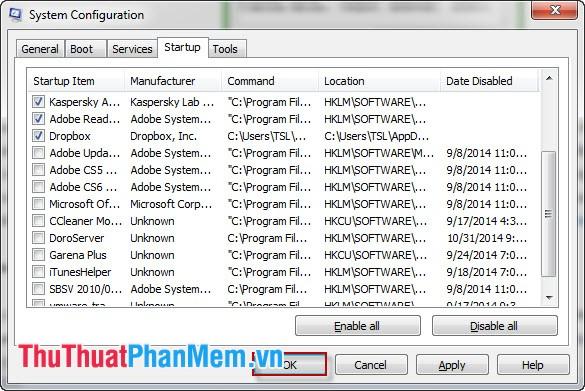
5. Tạm dừng sử dụng các dịch vụ của Windows khi khởi động.
Việc tắt bỏ những dịch vụ khởi động cùng Windows sẽ làm máy tính tăng tốc lên triệt để, nhưng về sau khi muốn bật nó lên lại rất rắc rối. Vì vậy mà ta sẽ tạm dừng những dịch vụ này để khi cần thiết ta có thể chạy nó một cách đơn giản. Để làm được điều này, bạn nhấn vào Start nhập vào ô tìm kiếm dòng lệnh services rồi chọn Services như hình dưới.
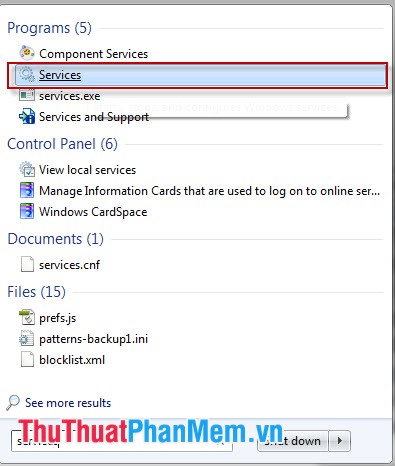
Lưu ý: Bạn không nên tạm dừng các dịch vụ của Windows vì như vậy Windows sẽ không khởi động được. Vì thế bạn chỉ nên tạm dừng các dịch vụ đến từ các ứng dụng do bạn cài đặt thêm mà thôi.
Nhấn chuột phải vào dịch vụ cần tạm dừng chọn Properties.
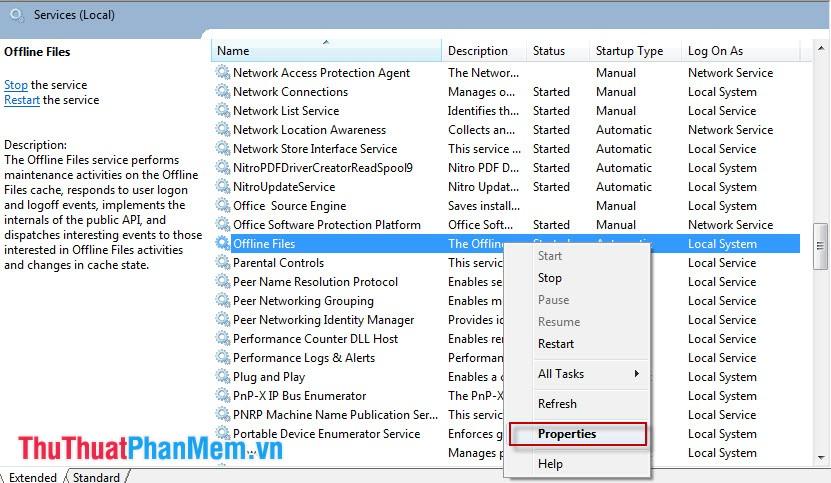
Sau đó hộp thoại Properties hiện ra, bạn tìm đến phần Startup type rồi chọn Automatic (Delayed Start). Nhấn OK để kết thúc.
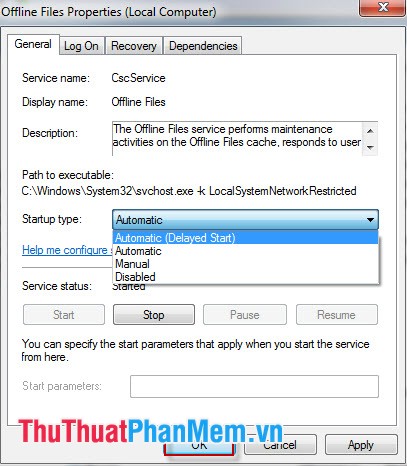
6. Chỉnh thời gian hiện Boot Menu.
Hệ điều hành mà ta đang dùng có một giá trị gọi là “timout value” tức là thời gian đếm lùi cho đến khi tự động chọn điều hành mặc định để khởi động. Ở Windows 7 thời gian này được mặc định là 30 giây. Đây là một khoảng thời gian mà bạn cảm thấy đủ lâu để chờ máy tính khởi động. Vì vậy mà bạn có thể tiết kiệm thời gian khởi động Windows bằng cách mở cửa sổ System Configuration lên (phím Windows + R gõ lệnh msconfig). Chuyển sang tab Boot tại phần Timeout nhập vào giá trị thấp hơn 30 rồi nhấn OK để hoàn thành.
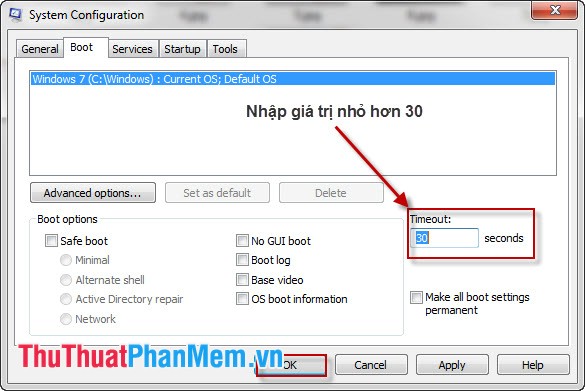
7. Vô hiệu hóa phần cứng không sử dụng.
Trong quá trình khởi động Windows, việc phải tải rất nhiều driver (trình điều khiển phần cứng) làm tăng thời gian chờ đợi. Vì vậy, để tiết kiệm thời gian tải driver bạn có thể vô hiệu hóa những driver không dùng đến như Bluetooth, Wifi…
Truy cập vào ứng dụng Device Manager bằng cách chuột phải vào Computer ngoài màn hình chọn Manager.
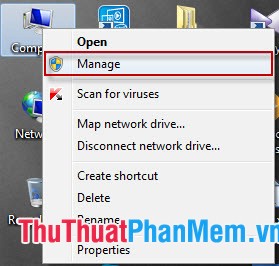
Tiếp theo trong cửa sổ Computer Management nhấn vào Device Manager.
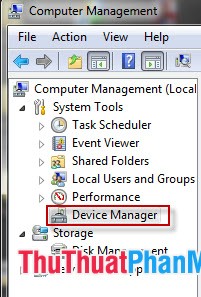
Nhấn chuột phải vào thiết bị cần được vô hiệu hóa rồi chọn Disable tiếp đến nhấn Yes để hoàn thành thao tác này.
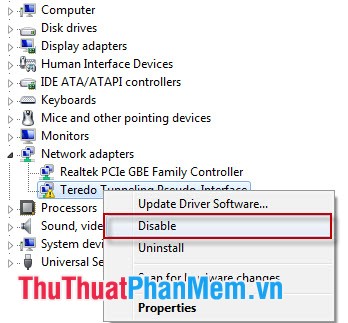
Ngoài ra bạn cũng nên cập nhật driver của các thiết bị thường xuyên dùng đến nhằm giảm đi thời gian khởi động Windows.
Trên đây là một số cách tăng tốc Windows khi khởi động hữu dụng. Ngoài ra để tối ưu hóa thêm việc này bạn có thể nâng cấp các phần cứng như thay ổ HDD bằng ổ SSD, tăng dung lượng RAM…
Nguồn tham khảo từ Internet
Bài viết cùng chủ đề:
-
Cách viết căn bậc 2 trong Word
-
Cách đánh dấu tích trong Word
-
Cách thu hồi thư đã gửi, Recall mail trong Outlook
-
Cách đổi Inch sang cm trong Word 2016
-
Top 5 Phần mềm thiết kế nhà miễn phí tốt nhất hiện nay 2021
-
Cách chuyển Excel sang PDF, chuyển file Excel sang PDF nhanh chóng, giữ đúng định dạng
-
Cách cài chế độ truy bắt điểm trong CAD
-
Cách đánh số trang trong Word 2016
-
Những stt buông tay hay nhất
-
Cách chụp màn hình Zalo
-
Hướng dẫn cách đặt Tab trong Word
-
Cách chỉnh khoảng cách chuẩn giữa các chữ trong Word
-
Các cách tải nhạc về máy tính đơn giản, nhanh chóng
-
Xoay ngang 1 trang bất kỳ trong Word
-
Cách sửa lỗi chữ trong Word bị cách quãng, chữ bị cách xa trong Word
-
Cách thêm font chữ vào PowerPoint, cài font chữ đẹp cho PowerPoint
















